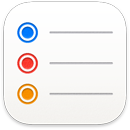 Reminders (Напомняния)
Reminders (Напомняния)
Reminders (Напомняния) прави следенето на всички ваши задачи по-лесно от всякога. Можете да създавате напомняния за списъци за пазаруване, за работни проекти или за всяко друго нещо, което искате да проследите. Използвайте гъвкави инструменти като Tags (Етикети) и Custom Smart Lists (Персонализирани умни списъци), за да организирате напомнянията си така, че да съответстват на работния ви процес, и запазвайте списъци с напомняния като шаблони, за да ги използвате отново в бъдеще. Можете също така да споделите списък с други хора, за да си сътрудничите и работите зедно.
Добавяне на етикети. Добавяне на етикети за подреждане на вашите напомняния. Щракнете един или повече етикети в страничната лента, за да филтрирате бързо бележките.
Създаване на потребителски интелигентни списъци. Интелигентните списъци автоматично сортират предстоящите ви напомняния въз основа на дати, часове, етикети, местоположения, флагове или приоритет. Създавайте Custom Smart Lists (Персонализирани умни списъци), като щракнете Add List (Добави списък), изберете „Make into Smart List“ („Направи Умен списък“) и след това добавите филтри.
Запазване на списък като шаблон.Когато създадете списък, който искате да използвате отново, можете да го запазите като шаблон. Изберете списъка в страничната лента и след това изберете File > Save as Template (Файл > Запази като шаблон).
Вижте какво предстои. Елементите в списъците Today (Днес) и Scheduled (Насрочени) в страничната лента се групират на базата на час и дата. Следете предстоящите си напомняния и се уверете, че никога няма да пропуснете важното.
Използване на интелигентни предложения. Reminders (Напомняния) автоматично предлагат дати, часове и местоположения за напомняне на базата на подобни напомняния, които сте създавали в миналото.
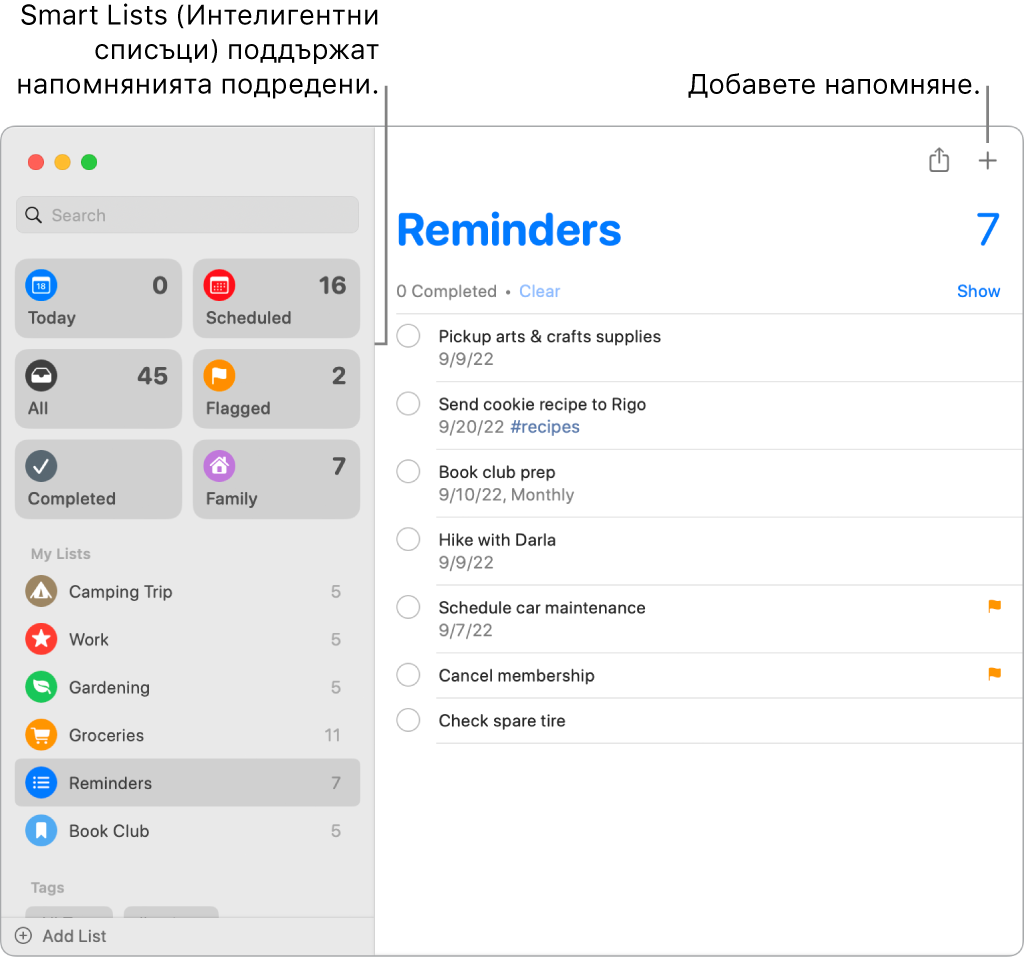
Сътрудничество по списъци. Можете да изпратите покана за сътрудничество по списък в Messages (Съобщения) или Mail (Поща) или да споделите връзката. Щракнете ![]() , след това изберете Messages (Съобщения), Mail (Поща) или Invite with Link (Покани с връзка). Ако споделите в Messages (Съобщения), всички в поредицата автоматично се добавят към списъка. След като сте поканили другите да се присъединят, можете да следите активността и да управлявате сътрудничеството, като щракнете
, след това изберете Messages (Съобщения), Mail (Поща) или Invite with Link (Покани с връзка). Ако споделите в Messages (Съобщения), всички в поредицата автоматично се добавят към списъка. След като сте поканили другите да се присъединят, можете да следите активността и да управлявате сътрудничеството, като щракнете ![]() .
.
Възлагане на отговорност. Можете да възлагате напомнянията на хора, с които споделяте списъците, така, че те да получават известия. Разделете задачите и направете така, че всеки да знае за какво е отговорен. За да споделите списък, щракнете ![]() в лентата с менюта и изберете как да се сподели.
в лентата с менюта и изберете как да се сподели.
Организиране с подзадачи и групи. За да превърнете някое напомняне в подзадача, натиснете Command-] или го изтеглете върху друго напомняне. Главното напомняне се появява в получер шрифт, а подзадачата се подравнява с отстъп под него. Можете да свивате или разгъвате вашите подзадачите, за да не бъде списъкът ви претрупан.
За да групирате няколко напомняния заедно, изберете File > New Group (Файл > Нова група). Задайте на групата каквото пожелаете име. Можете да добавяте още списъци, като ги изтегляте в групата, или да ги премахвате, като ги изтегляте навън.
Вижте какво сте завършили.С Completed Smart List (Умен списък със завършени) можете да видите всички ваши приключили напомняния, включително и кога сте ги маркирали.
Получаване на предложения за напомняния в Mail (Поща). Когато си кореспондирате с някого в Mail (Поща), можете да използвате Siri да разпознава възможни напомняния и ви предлага да ги създаде.
Бързо добавяне на напомняне. Използвайте естествен език, за да добавите бързо напомняне. Например, напишете „Take Amy to soccer every Wednesday at 5PM“ („Заведи Ани на футбол всяка сряда в 17“), за да създадете повтарящо се напомняне за този ден и час.
Попитай Siri. Кажете нещо като: „Remind me to stop at the grocery store when I leave here“ („Напомни ми да спра в магазина за хранителни стоки, когато си тръгна от тук“).
Научете повече. Вижте Reminders User Guide (Ръководство на потребителя за Напомняния).